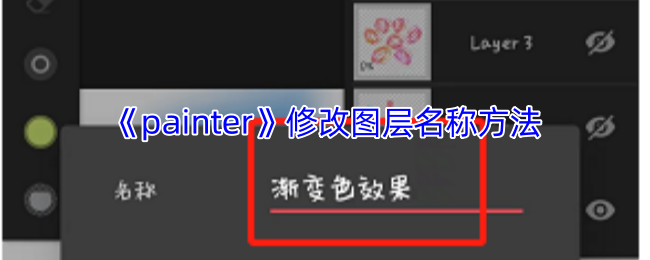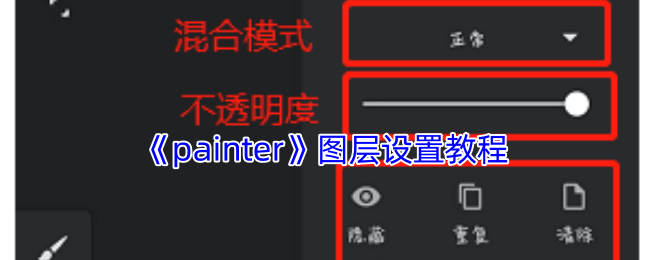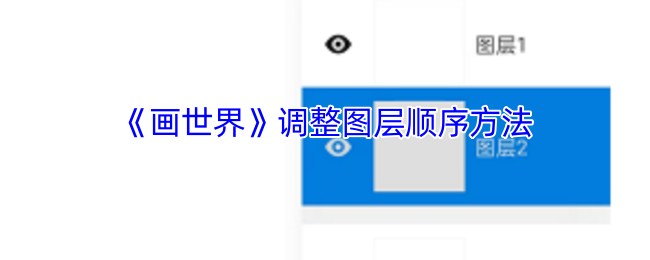时间:2012-05-31 关注公众号 来源:网络
这是一篇比较简单的Photoshop调色教程,在photoshop教程中介绍了如何使用色阶、色相饱和度、可选颜色和滤镜等功能快速把普通的照片制作成艺术照。
原图
Photoshop简单快速为照片添加艺术效果 src="https://img5.runjiapp.com/duoteimg/zixunImg/local/2010/09/25/12854024054009.jpg" border=0>
效果

1、打开原图
2、复制
3、用色阶工具定义白场、黑场、灰场(图一)

4、调整色相(图二)

5、调整可选颜色(图三)

6、调整亮度和对比度(图四)
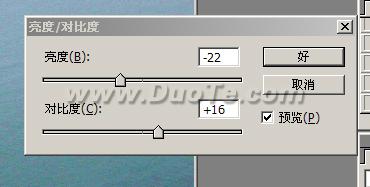
7、调整USM锐化(图五)


9、高斯模糊(图七)

10、调整图层混合属性为"叠加"——根据自己的审美观调整图层透明度(图八)

11、合并图层(图九)

完成最终效果